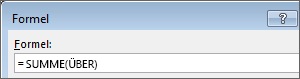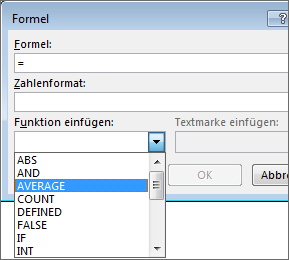Verwenden Sie den Befehl Formel , um eine Spalte oder Zeile mit Zahlen in einer Tabelle hinzuzufügen.
-
Wählen Sie die Tabellenzelle aus, in der Das Ergebnis angezeigt werden soll.
-
Wählen Sie auf der Registerkarte Tabellenlayout die Option Formel aus.
-
Überprüfen Sie im Feld "Formel" den in Klammern angegebenen Text, um sicherzustellen, dass Word die zu addierenden Zellen einschließt, und klicken Sie auf OK.
=SUMME(OBEN) fügt die Zahlen in der Spalte oberhalb der Zelle hinzu, in der Sie sich gerade befindet.
=SUMME(LEFT) fügt die Zahlen in der Zeile links neben der Zelle hinzu, in der Sie sich befinden.
=SUMME(UNTEN) fügt die Zahlen in der Spalte unterhalb der Zelle hinzu, in der Sie sich gerade befindet.
=SUMME(RECHTS) fügt die Zahlen in der Zeile rechts neben der Zelle hinzu, in der Sie sich befinden.
Tipp: Wenn Sie eine der zahlen ändern, die Sie hinzufügen, wählen Sie die Summe aus, und drücken Sie F9, um die Summe zu aktualisieren.
Sie können in einer Tabelle mehrere Formeln gleichzeitig verwenden. So können Sie beispielsweise die Zahlen in jeder Zeile in der rechten Spalte addieren und diese Ergebnisse dann am Fuß der Spalte addieren.
Andere Formeln in Tabellen
In Word gibt es auch noch andere Formeln für Tabellen, z. B. MITTELWERT oder PRODUKT.
-
Wählen Sie die Tabellenzelle aus, in der das Ergebnis angezeigt werden soll.
-
Wählen Sie auf der Registerkarte Tabellenlayout die Option Formel aus.
-
Löschen Sie im Feld Formel die Formel SUMME, behalten Sie jedoch das Gleichheitszeichen (=) bei. Wählen Sie dann das Feld Funktion einfügen und dann die gewünschte Funktion aus.
-
Geben Sie in Klammern die Tabellenzellen ein, die in die Formel eingeschlossen werden sollen, und klicken Sie dann auf OK:
Geben Sie ABOVE ein, um die Zahlen in der Spalte über der Zelle einzuschließen, in der Sie sich gerade befindet.
Geben Sie LEFT ein, um die Zahlen in der Zeile links neben der Zelle einzuschließen, in der Sie sich befinden.
Geben Sie BELOW ein, um die Zahlen in der Spalte unterhalb der Zelle einzuschließen, in der Sie sich gerade befindet.
Geben Sie RIGHT ein, um die Zahlen in der Zeile rechts neben der Zelle einzuschließen, in der Sie sich befinden.
Wenn Sie beispielsweise die durchschnittlichen Zahlen in der Zeile links neben der Zelle durchschnittliche Werte verwenden möchten, wählen Sie MITTELWERT aus, und geben Sie LINKS ein:
=MITTELWERT(LINKS)
Um zwei Zahlen zu multiplizieren, wählen Sie PRODUCT aus, und geben Sie die Position der Tabellenzellen ein:
=PRODUKT(ÜBER)
Tipp: Wenn Sie einen bestimmten Zellbereich in die Formel aufnehmen möchten, können Sie auf diesen Zellbereich verweisen. Stellen Sie sich vor, dass jede Spalte in Ihrer Tabelle mit einem Buchstaben und jede Zeile mit einer Zahl dargestellt wird, wie in einer Microsoft Excel-Tabelle. Wenn Sie nun beispielsweise die Zahlen in der zweiten und der dritten Spalte in der zweiten Zeile multiplizieren möchten, geben Sie =PRODUKT(B2:C2) ein.